해결: Windows 11에서 고정 해제된 앱이 계속 나타나는 문제

고정 해제된 앱과 프로그램이 작업 표시줄에 계속 나타난다면, 레이아웃 XML 파일을 수정하고 사용자 정의 줄을 제거할 수 있습니다.
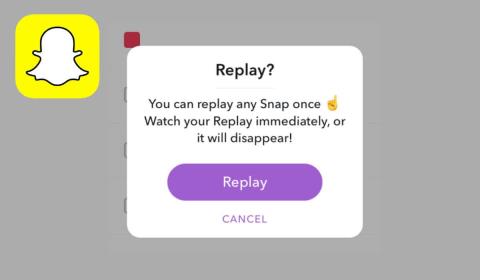
Snapchat은 사용자가 Snaps라고 하는 사진과 동영상을 친구들과 공유할 수 있는 소셜 미디어 앱입니다. 하지만 친구의 Snap을 놓치고 다시 보고 싶다면 어떻게 해야 할까요? 다행히 Snapchat에는 스냅을 한 번 더 볼 수 있는 재생 옵션이 있습니다.
더 나은 모습을 얻기 위해 Snapchat에서 사진이나 비디오 스냅을 다시 재생할 수 있기를 원하셨다면 저희가 도와드리겠습니다. 이 글에서는 Snapchat 재생 기능을 사용하는 방법과 친구들의 순간을 놓치지 않는 방법을 알려드리겠습니다. 재미있는 사진이든 흥미진진한 동영상이든 모든 스냅샷을 쉽게 포착할 수 있습니다. Snapchat에서 스냅을 재생하는 방법을 알아보려면 이 단계별 튜토리얼을 따르세요.
목차
Snapchat에서 스냅을 재생하는 방법
Snap을 본 후 Replay 기능을 사용하여 두 번째로 볼 수 있습���다. Snapchat에서 Snap을 재생하려면 다음의 간단한 단계를 따르세요. iPhone 및 Android 휴대폰 사용자에 대한 지침은 동일합니다.
귀하의 친구는 그것이 사진이든 비디오 Snap이든 상관없이 귀하가 Snap을 다시 재생했다는 알림을 받게 됩니다. Snap을 재생한 후에는 다시 재생할 수 없습니다.
스냅을 두 번 이상 재생할 수 있습니까?
안타깝게도 Snapchat에서는 스냅을 한 번만 재생할 수 있습니다. Snap의 스크린샷을 찍는 것도 옵션이 아닙니다. Snapchat에 적발될 경우 Snapchat 계정이 정지되거나 금지될 수 있습니다. 비공개 스냅을 다시 재생하면 해당 사람은 귀하가 그렇게 했다는 사실을 볼 수 있습니다. 그러나 공개 Snapchat 스토리를 다시 재생하는 경우 해당 스토리에 대한 알림이 전송되지 않습니다.
재생 기능을 사용하여 스냅을 다시 시청한 후에는 나중에 동일한 스냅에 이 기능을 사용할 수 없습니다. 처음 볼 때 중요한 세부정보를 놓치지 않도록 하세요. 그러나 언제든지 친구에게 스냅을 시간 제한이나 반복 없이 설정하도록 요청하여 재생할 필요 없이 원하는 만큼 오랫동안 볼 수 있도록 할 수 있습니다.
스냅을 두 번 이상 보는 방법
Snapchat에는 사용자가 스냅을 두 번 이상 재생할 수 없도록 하는 엄격한 정책이 있습니다. 그러나 일부 사용자는 스냅을 여러 번 볼 수 있는 해결 방법을 찾았습니다. 시도해 볼 수 있는 몇 가지 방법은 다음과 같습니다.
참고 : 이러한 해결 방법이 유혹적일 수 있지만 비공식적인 방법이나 수정된 앱을 사용하는 것은 Snapchat 정책에 위배되며 귀하의 계정에 결과를 초래할 수 있습니다. 귀하의 계정에 문제가 발생하지 않도록 하려면 항상 Snapchat의 기능을 의도한 대로 사용하고 서비스 약관을 준수하는 것이 가장 좋습니다.
친구의 스냅을 놓치지 않는 방법
Snapchat에서는 사진 스냅이 10초 동안만 표시되도록 허용했으며 비디오 스냅은 사라지기 전에 한 번만 볼 수 있었습니다. 이제 사용자는 사진의 시간 제한을 제거하고 비디오를 반복하도록 설정할 수 있습니다.
친구의 스냅을 하나도 놓치지 않고 보고 싶으십니까? 도움을 받으려면 Snap을 반복하도록 설정하거나 시간 제한을 제거하도록 요청할 수 있습니다. 시간 제한이 없는 사진 Snap이나 반복되는 비디오 Snap을 볼 때 탭하여 닫을 때까지 원하는 만큼 오랫동안 시청할 수 있습니다. 원한다면 다시 재생할 수도 있습니다.
이렇게 하려면 친구에게 사진이나 동영상 Snap을 보낸 후 화면 오른쪽 세로 메뉴 하단에 있는 타이머 버튼을 선택하라고 지시하세요.
타이머 버튼은 사진 스냅을 위한 무한대 기호 와 비디오 스냅을 위한 무한대 기호가 있는 원형 화살표가 있는 스톱워치처럼 보입니다.
이를 설정하면 사진 스냅에는 시간 제한이 없으며 비디오 스냅은 자동으로 반복됩니다. 이 작업은 한 번만 수행하면 되며 이는 향후 모든 사진 및 비디오 스냅의 기본 설정이 됩니다.
고정 해제된 앱과 프로그램이 작업 표시줄에 계속 나타난다면, 레이아웃 XML 파일을 수정하고 사용자 정의 줄을 제거할 수 있습니다.
Windows 및 Android 장치에서 Firefox 자동 완성에서 저장된 정보를 제거하는 간단한 단계를 따르세요.
이 튜토리얼에서는 Apple 아이팟 셔플의 소프트 또는 하드 리셋을 수행하는 방법을 보여줍니다.
Google Play에는 정말 좋은 앱들이 많아 구독하게 됩니다. 시간이 지나면 그 목록이 늘어나며, Google Play 구독을 관리해야 할 필요가 있습니다.
주머니나 지갑에서 결제할 카드를 찾기 위해 손이 헛갈리는 것은 정말 번거로운 일입니다. 지난 몇 년 동안 여러 기업이 비접촉 결제 솔루션을 개발하고 출시해 왔습니다.
안드로이드 다운로드 기록을 삭제하면 저장 공간을 늘릴 수 있습니다. 다음은 따라야 할 단계입니다.
이 가이드는 PC, Android 또는 iOS 장치를 사용하여 페이스북에서 사진 및 비디오를 삭제하는 방법을 보여줍니다.
갤럭시 태블릿 S9 울트라와 함께 시간을 보냈고, 이는 Windows PC나 Galaxy S23와 완벽하게 연결할 수 있는 태블릿입니다.
안드로이드 11에서 그룹 문자 메시지를 음소거하여 메시지 앱, WhatsApp, Telegram의 알림을 관리하세요.
파이어폭스에서 주소창 URL 히스토리를 지우고, 여러분의 세션을 비공식으로 유지하는 간단하고 빠른 단계에 따라 진행해보세요.







